ChromeのウェブストアからSpringpad を追加します。
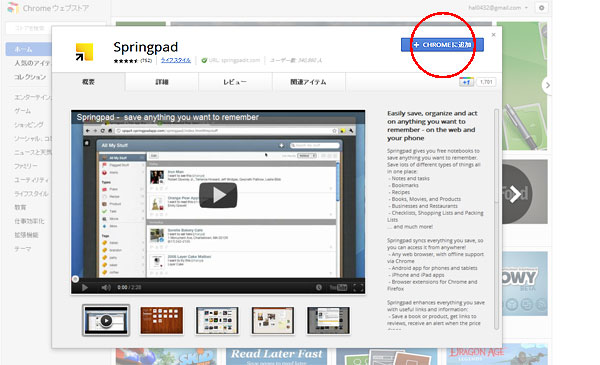
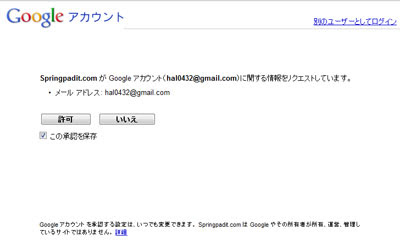
Googleアカウントで許可をクリックして、
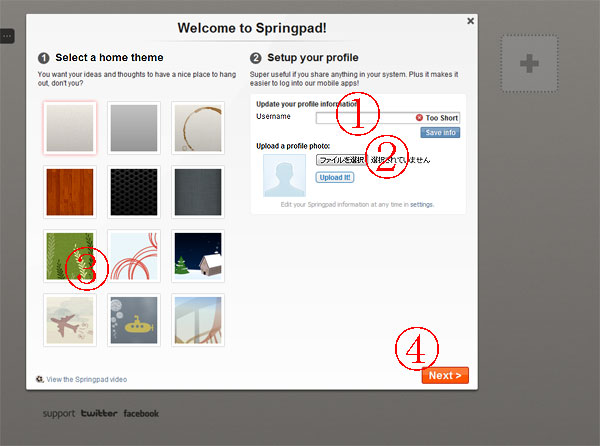
登録画面で①ユーザーネーム②顔写真をファイルからアップして③壁紙を選択して、④Nextをクリックします。説明画面が2回ほど出て、
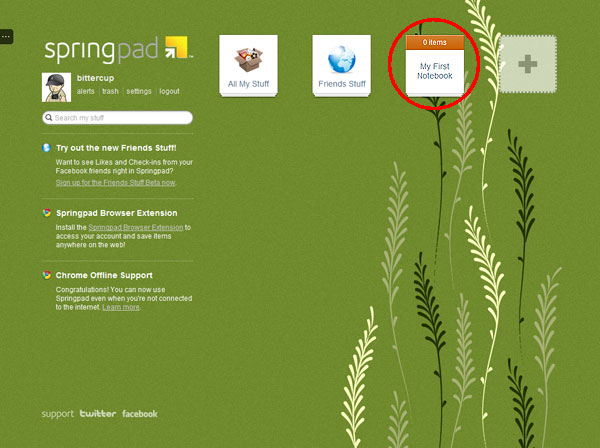
これがホームページになりますので、ブックマークします。My First Notebookをくりっくして、
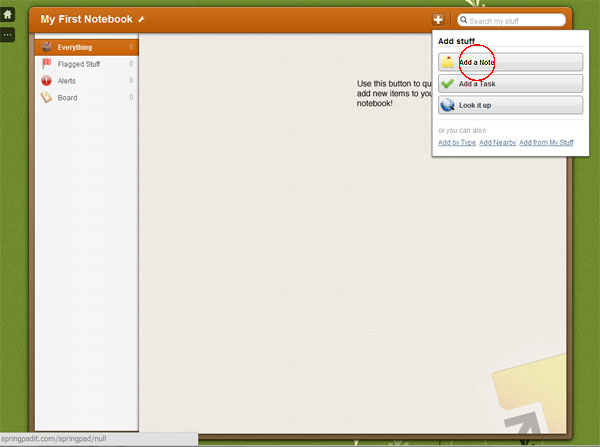
画面が変わったところで、+をクリックしてAdd a new noteを選択。
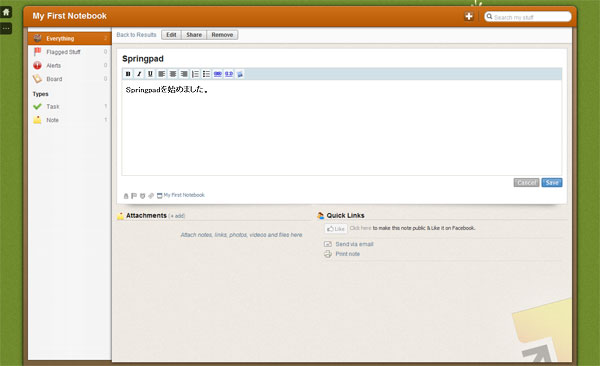
メールのような記入欄が出てきますから、表題と記事を記入してSaveで保存。
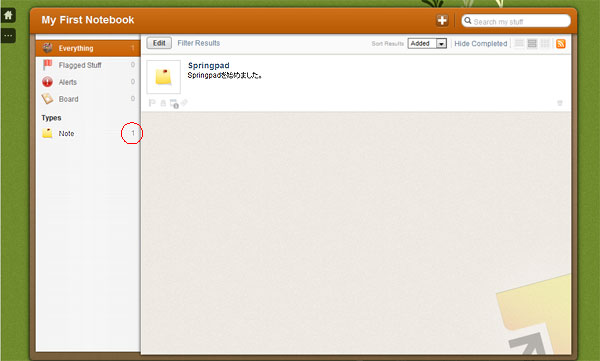
新しいNoteが1つできました。
今のところ日本語表示の予定はないようですが、こちらもiTunes と Android も用意されています。
shareボタンを押すと公開され、FacebookやGoogle+のような使い方ができるようです。
このような外部ストレージを利用することで、パソコン・ケータイ・タブレットと、機種を問わずデータを共有して同じことができるというのがクラウドの最大の利点ですね。
コメント
コメントを投稿